ReiBoot - En İyi Ücretsiz iOS Sistem Onarım Yazılımı
Veri kaybetmeden 150'den fazla iOS sorununu çözün ve güvenle iOS 26'yı yükseltin/düşürün.
ReiBoot: En İyi iOS Onarım Aracı
150+ iOS sorununu veri kaybetmeden çözün.
iPhone 11 açılmıyor sorunu can sıkıcı olabilir, ancak çoğu durumda çözümü basittir. Cihazınızın siyah ekranla kalması veya Apple logosunda takılı kalması gibi durumlarla karşılaşıyorsanız, endişelenmeyin. Bu rehberde, sorunun olası nedenlerini ve kolaydan zora doğru uygulayabileceğiniz etkili çözüm adımlarını bulacaksınız. Hemen mobil cihazınızdan okuyarak bu sorunu hızla aşmaya başlayın.
Bir iPhone 11 açılmıyor dediğinde, sorunun kaynağı donanım veya yazılım olabilir. Hızlıca yapmanız gereken ilk kontroller, sorunun nedenini anlamanıza yardımcı olur.
İlk kontroller işe yaramazsa, genellikle sorunu çözebilecek iki temel yazılımsal işlem vardır:
Bu işlem, telefonunuzun belleğini temizler ve donanımsal bir hasar yoksa kilitlenmiş sistemi yeniden başlatır. Veri kaybına neden olmaz.

Bu yöntem, genellikle donmuş veya siyah ekranda kalmış bir iPhone'u canlandırmanın en kolay yoludur.
Zorla yeniden başlatma işe yaramazsa, bir sonraki adım Kurtarma Modu (Recovery Mode) veya DFU (Device Firmware Update) Modu'na girmektir. Bu modlar, iOS'u bilgisayarınız üzerinden yeniden yüklemenize olanak tanır. Ancak bu işlem karmaşık olabilir ve yanlış yapılırsa veri kaybı riski taşır.
DFU veya Kurtarma Modu ile iPhone 11 Açılmıyor Sorunu Nasıl Düzeltilir?
Bu işlem cihazdaki tüm verileri silecektir; mümkünse önceden yedek alın.
Zorla yeniden başlatma ile çözülemeyen veya Kurtarma/DFU modunda takılı kalan daha derin yazılımsal sorunlar için (örneğin, Apple logosunda takılma, sürekli yeniden başlatma döngüsü), profesyonel bir araç kullanmak işinizi kolaylaştırabilir.
Eğer iPhone 11 açılmıyor ve karmaşık teknik işlemlerle uğraşmak istemiyorsanız, Tenorshare Reiboot gibi profesyonel bir iOS sistem kurtarma yazılımı hayat kurtarıcı olabilir.
Tenorshare Reiboot, iTunes veya DFU Modu'nun karmaşıklığı olmadan iOS sistem sorunlarını gidermek için tasarlanmıştır.

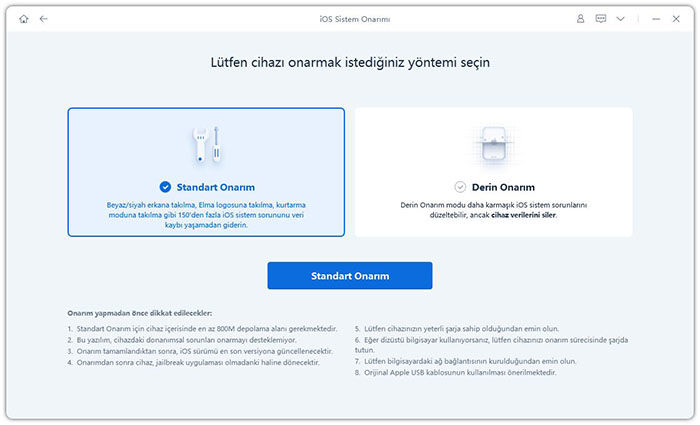

Bu adımlar tamamlandığında, iPhone 11'inizin normal bir şekilde açılması beklenir.
Standart Onarım genellikle verilerinizi korur. Ancak, ciddi sistem hatalarında daha derinlemesine onarım gerektiren "Derin Onarım" modu, bazı veri kaybına neden olabilir. Standart Onarım'a öncelik verin.
Çoğu zaman, bir iPhone 11 açılmıyor sorunu basit bir şarj eksikliği veya zorla yeniden başlatma ile çözülebilir. Ancak daha karmaşık bir yazılım hatası durumunda, verilerinizi riske atmadan güvenilir bir çözüm olan Tenorshare Reiboot'u kullanmak en akıllıca yoldur. Cihazınızı hızlı ve güvenli bir şekilde eski haline getirin.
Sorununuz tüm bu adımlara rağmen devam ediyorsa, büyük olasılıkla bir donanım arızası (pil, ekran vb.) söz konusudur ve Apple Yetkili Servisi ile iletişime geçmeniz gerekmektedir.
ve yorumunuzu yazın
Yorum Bırakın
Tenorshare makaleleri için yorumunuzu oluşturun
Murat Kaya tarafından
2025-12-01 / iPhone Fix